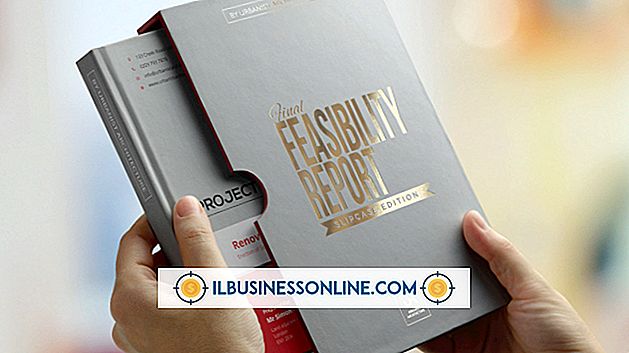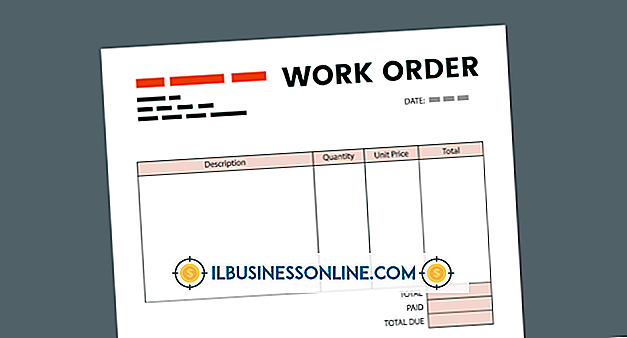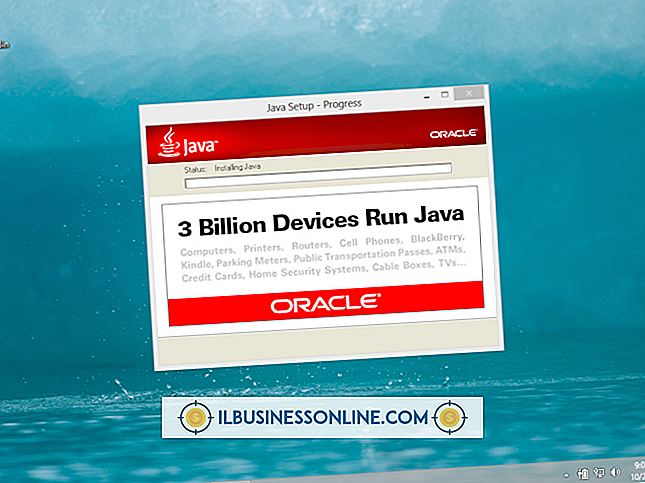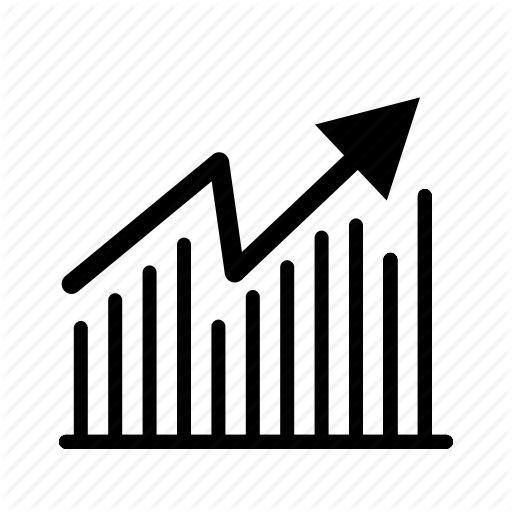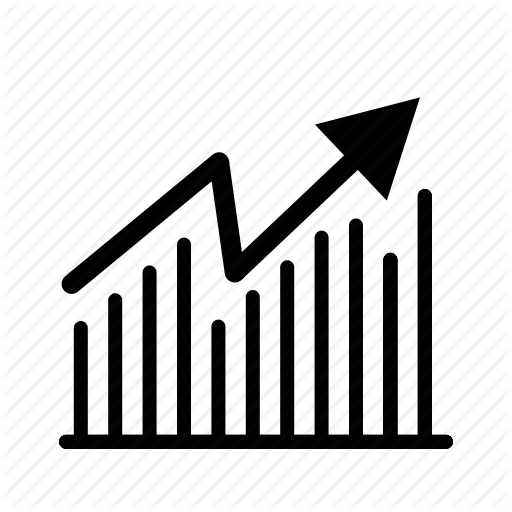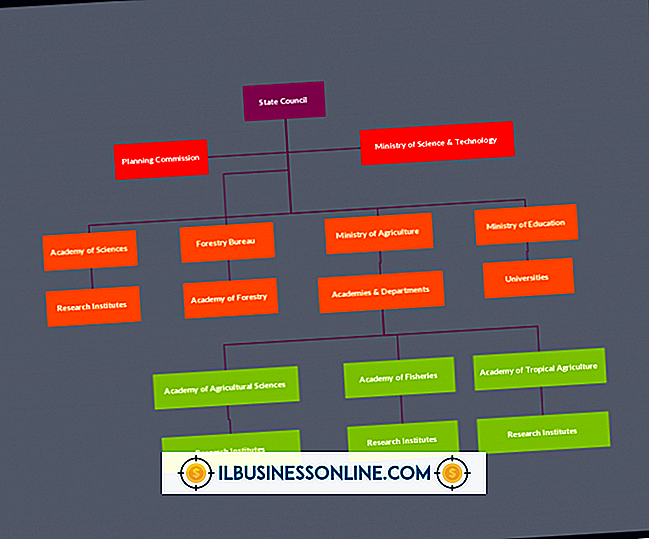Lagen in het scherm in Corel plaatsen

Als uw kleine bedrijf afhankelijk is van CorelDRAW om afbeeldingen, signaleringen, logo's en andere illustraties te maken, kunt u uw werk in het programma versnellen door snelkoppelingen te gebruiken die zijn ingebouwd in de software. CorelDRAW bevat talloze Zoom-toolopties waarmee u alleen de delen van uw illustraties kunt weergeven die u wilt bekijken. Beheer deze tijdbespaarders, zodat u uw energie kunt wijden aan het maken van grafische afbeeldingen in plaats van dat u ertussen moet navigeren.
1.
Gebruik de documentnavigator in de linkerbenedenhoek van het documentvenster om naar de documentpagina te gaan die de laag bevat waarvan u de objecten wilt bekijken. Open het menu Tools en kies "Objectbeheer" om de docker met dezelfde naam te openen. Klik in de Object Manager op de zichtbaarheids-ogen van de andere lagen op uw pagina om de objecten erop te verbergen. Klik op de Object Manager-lijst voor uw gewenste laag om er de actieve laag van te maken.
2.
Open het menu Bewerken, ga naar het submenu Selecteer alles en kies "Objecten" om alle objecten in je laag te selecteren. Druk op de "Z" -toets om het zoomgereedschap te selecteren. Kies op de contextgevoelige eigenschappenbalk 'Zoom naar geselecteerde'.
3.
Open het menu Tools en kies "View Manager" om het docker met dezelfde naam te tonen. Klik op de knop "Huidige weergave toevoegen" om uw weergave op te slaan, zodat u hiernaar kunt terugkeren.
Tips
- Opgeslagen weergaven zijn alleen van toepassing op het bestand waarin u ze opslaat, niet op andere documenten waarnaar u de objecten in de weergave kopieert.
- Als u op de "Z" -toets drukt, wordt het Zoom-gereedschap niet geselecteerd als u tekst aanmaakt of bewerkt.
- U kunt het scrollwiel van een muis op wielen gebruiken om in en uit te zoomen op uw tekening met de Zoom-tool actief.
Waarschuwing
- Controleer of u alle objecten kunt zien die u in een opgeslagen weergave wilt opnemen voordat u deze opslaat.